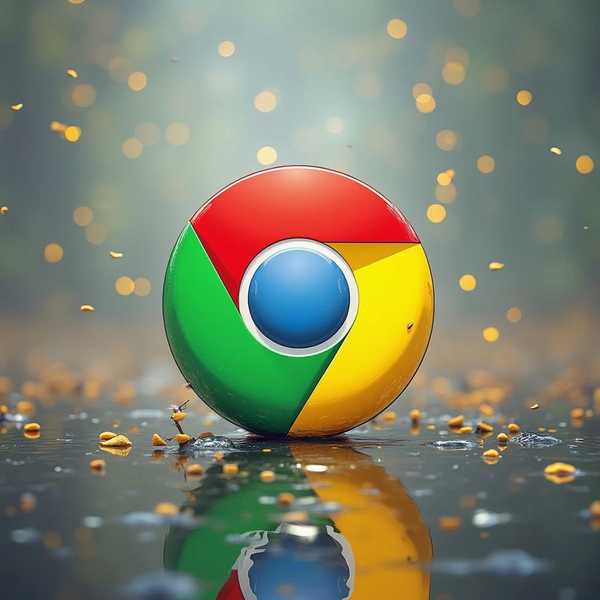遇到Win7系统下Office因0xc0000142错误无法打开的问题?别急,这通常由系统文件损坏、软件冲突或运行库缺失引起。下面10种高效修复方案,从简单操作到深度排查,帮你快速恢复Office正常使用,无需重装系统也能搞定!
1、更新Office至最新版本

微软官方推荐优先尝试更新Office,因为旧版本可能存在兼容性问题。打开任意Office组件(如Word),点击“文件”>“账户”>“更新选项”>“立即更新”,完成后重启电脑。若自动更新失败,可通过任务计划程序手动触发更新任务(路径:Microsoft > Office下的“Office自动更新2.0”)。
2、快速修复Office组件
通过控制面板的修复功能可解决大部分安装错误。进入“程序和功能”,找到Microsoft Office右键选择“更改”,优先尝试“快速修复”,若无效再选更彻底的“联机修复”。此过程会自动检测并替换损坏的Office文件,耗时约15-30分钟。
3、重启Office即点即用服务
按Win+R输入“services.msc”,找到“Microsoft Office即点即用服务”,右键选择“属性”,先将启动类型从“自动”改为“禁用”并应用,再改回“自动”,最后点击“重新启动”服务。这一操作能重置服务状态,解决因后台进程异常导致的启动失败。
4、注册系统缺失的DLL文件
以管理员身份运行CMD,输入命令:for %1 in (%windir%system32.dll) do regsv.exe /s %1,回车后等待滚动停止。该命令会重新注册所有系统DLL文件,修复因动态库调用失败引发的错误。注意操作时关闭杀毒软件避免干扰。创新科技网 WwW.ZQcYZG.CoM
5、检查并修复系统文件
运行命令提示符(管理员),依次执行DISM.exe /Online /Cleanup-image /Restorehealth和sfc /scannow。前者修复系统映像,后者扫描保护的系统文件,全程需联网。若发现损坏文件,工具会自动从微软服务器下载健康版本替换。
6、调整注册表关键项
按Win+R输入“regedit”,导航至HKEY_LOCAL_MACHINESOFTWAREMicrosoftWindows NTCurrentVersionWindows,将右侧“LoadAppInit_DLLs”的值改为0。此操作可禁用第三方DLL注入,避免冲突。修改前建议导出备份注册表。
7、补充运行库与组件
安装Visual C++运行库(2005-2019)、.NET Framework 4.0及DirectX 9.0c。64位系统需同时安装32/64位版本,推荐使用“星空运行库修复大师”一键检测缺失组件。特别注意:部分Office功能依赖这些基础运行环境。
8、修改系统区域设置
进入控制面板的“区域和语言”,在“管理”选项卡中点击“更改系统区域设置”,确保选择“中文(简体,中国)”。异常的区域配置会导致字符编码错误,进而触发0xc0000142报错。修改后需重启生效。
9、兼容模式运行Office
右键Office快捷方式选择“属性”,在“兼容性”选项卡勾选“以兼容模式运行”,下拉菜单选择“Windows 7”或“Windows 8”。同时建议勾选“以管理员身份运行”,避免权限不足问题。此方法对老旧版本Office尤其有效。
10、彻底重装Office软件
若上述方法均无效,建议使用微软官方卸载工具彻底清除Office残留,再从官网下载最新安装包。注意:重装前备份自定义模板和宏,卸载后需重启电脑。安装时关闭杀毒软件,避免拦截安装进程。